Jupyter notebook安装步骤解读
目录
- 一、开始安装
- 二、更改打开文件位置和快捷启动方式
- 总结
在安装Jupyter notebook 之前,确认您已安装python编译器(点击进入python官网)
一、开始安装
1、打开cmd命令窗www.devze.com口
在键盘上点击 win+r 键,打开运行窗口 输入cmd 回车
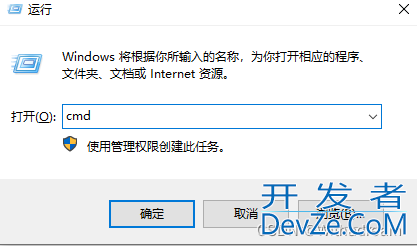
2、进入DOS 窗口,输入安装命令 pip3 install jupyter
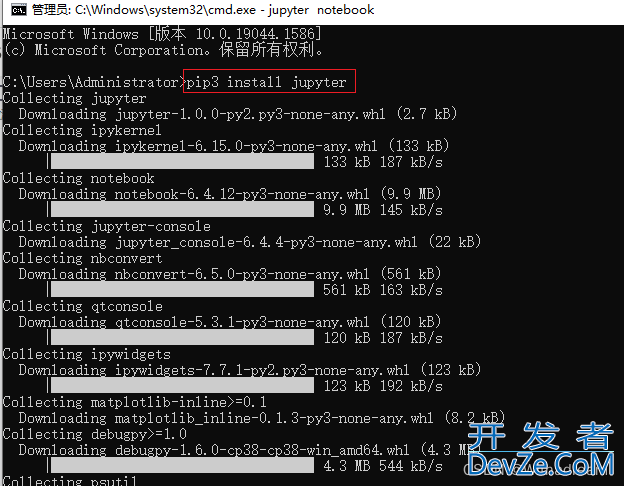
3、等待安装完成后,输入启动命令 jupyter notebook 回车
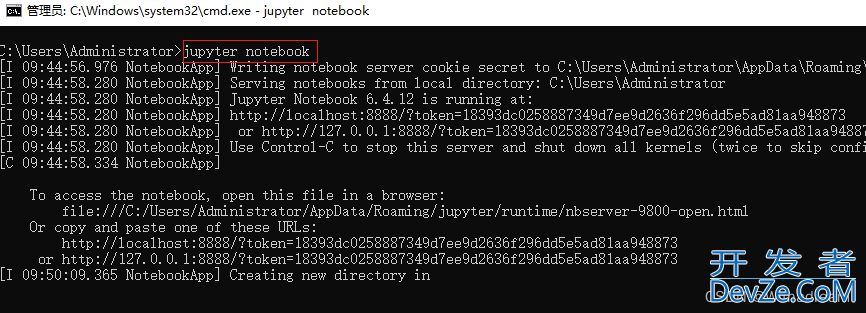
4、启动完成后,浏览器(这里打开的浏览器是默认浏览器 编程)就会打开一个jupyter jsnotebook的编辑项目窗口 (默认打开位置在此电脑位置)
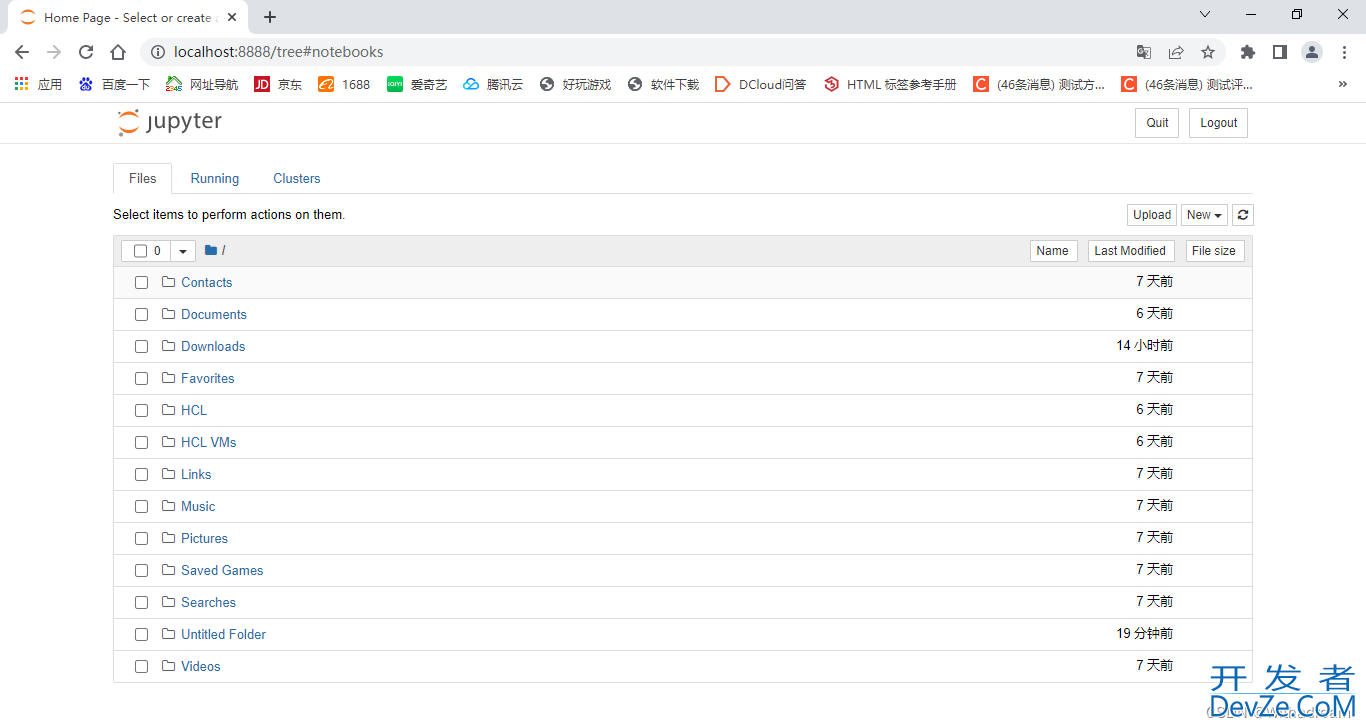
二、更改打开文件位置和快捷启动方式
1、在安装完成后,启动运行就成了重中之重
默认情况在dos 命令窗口下输入以下命令进行启动
jupyter notebook
2、上述代码每次都需要自动打开命令窗口输入命令,编程客栈过程过于冗余,下面介绍一种快捷启动方法。
更改打开文件位置
在Dos命令窗口 输入 jupyter notebook --generate-config 命令 查看配置文件地址
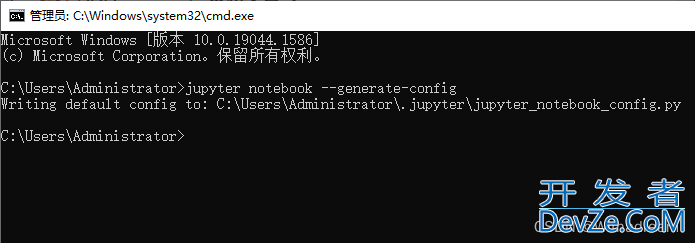
打开上述提示的文件位置
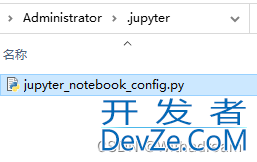
右键打开方式,计算本,找到 # c.NotebookApp.notebook_dir = '' 位置,把前面的 #号删除,引号中添加你要选择jupyter启动的文件位置
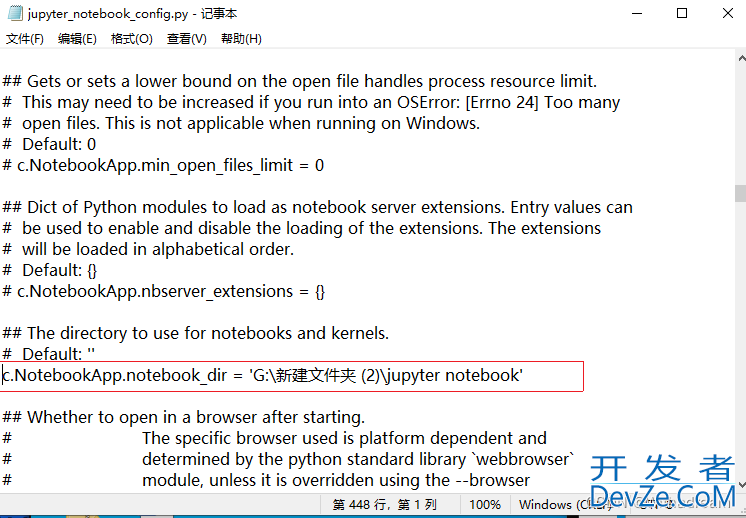
保存文件,然后关闭
打开你刚刚添加的那个文件地址 ,新建一个文本文档
打开文本文档输入 jupyter notebook 内容
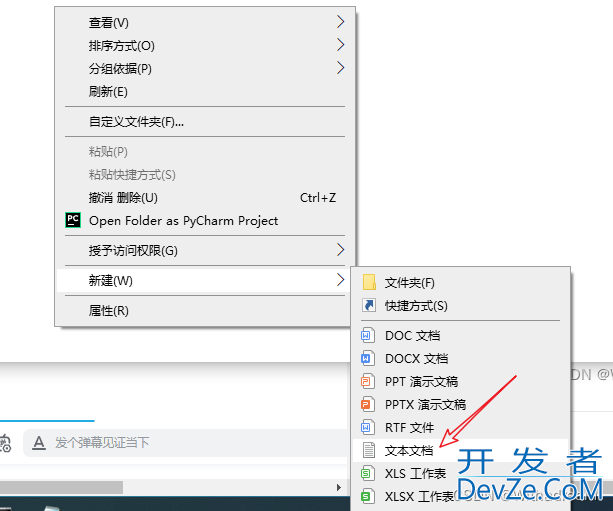
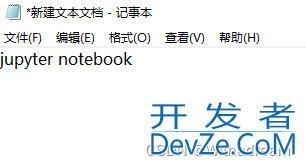
Ctrl+s 保存 关闭文本文档
选中此文件,右键重命名,将后缀名改为 .BAT 的格式文件
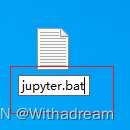
弹出提示窗口,选择yes
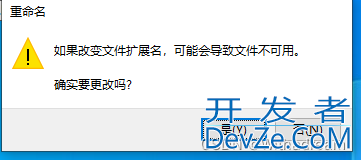
文件就会变成后缀为.bat的运行文件,双击运行,即可启动jupyter notebook

总结
以上为个人经验,希望能给大家一个参考,也希望大家多多支持编程客栈(www.devze.com)。







 加载中,请稍侯......
加载中,请稍侯......
精彩评论